
পরবর্তী নিবন্ধে আমরা কীভাবে পারি তা একবার দেখে নিই উবুন্টু 20.04 এ Nginx এর সাথে ওয়ার্ডপ্রেস ইনস্টল করুন। এই সিএমএস সর্বাধিক ব্যবহৃত ওপেন সোর্স কনটেন্ট ম্যানেজমেন্ট সিস্টেমগুলির মধ্যে একটি। এটি প্রায় 60 মিলিয়ন ওয়েবসাইটকে ক্ষমতা দেয়। এটি পিএইচপিতে লেখা এবং তথ্য সংরক্ষণের জন্য মারিয়াডিবি / মাইএসকিউএল একটি ডেটাবেস হিসাবে ব্যবহার করে।
নিম্নলিখিত লাইনগুলিতে আমরা দেখতে যাচ্ছি উবুন্টু 20.04-এ Nginx এর সাথে কীভাবে স্থানীয়ভাবে ওয়ার্ডপ্রেস ইনস্টল করা যায়। এই কারণে, চালিয়ে যাওয়ার আগে প্রয়োজনীয় হবে LEMP সফ্টওয়্যার স্ট্যাক ইনস্টল করা আছে উবুন্টু 20.04 এ শুরু করতে.
উবুন্টু 20.04 এ Nginx এর সাথে ওয়ার্ডপ্রেস ইনস্টল করুন
পিএইচপি এক্সটেনশন ইনস্টল করুন
উবুন্টু 20.04 এ চালানোর জন্য ওয়ার্ডপ্রেসের জন্য নিম্নলিখিত এক্সটেনশনগুলির প্রয়োজন। এগুলি ইনস্টল করতে আমাদের কেবলমাত্র একটি টার্মিনাল (Ctrl + Alt + T) খুলতে হবে এবং চালিত করতে হবে:
sudo apt update && sudo apt install php-dom php-simplexml php-ssh2 php-xml php-xmlreader php-curl php-exif php-ftp php-gd php-iconv php-imagick php-json php-mbstring php-posix php-sockets php-tokenizer
ওয়ার্ডপ্রেসের জন্য এনগিনেক্স সার্ভার ব্লক তৈরি করুন
আমরা ওয়ার্ডপ্রেস ইনস্টলেশন জন্য একটি Nginx সার্ভার ব্লক তৈরি করব। এই সার্ভার ব্লকটির জন্য একটি ডোমেন নাম, পোর্ট নম্বর, ডকুমেন্ট রুট, রেজিস্ট্রি অবস্থান ইত্যাদি প্রয়োজন requires। এই উদাহরণস্বরূপ, আমি যে ডেটা ব্যবহার করতে যাচ্ছি তা নীচে রয়েছে। প্রতিটি ব্যবহারকারীর তাদের প্রয়োজনীয়তা অনুসারে সেগুলি মানিয়ে নিতে দাও:
- ডোমেন নাম: www.wordpress.local
- ডকুমেন্ট রুট ডিরেক্টরি: /sites/www.wordpress.local/public_html/
- লগস: /সাইট/www.wordpress.local/logs/
চল শুরু করি ডিরেক্টরিতে একটি সার্ভার ব্লক কনফিগারেশন ফাইল তৈরি করা হচ্ছে /etc/nginx/conf.d আদেশ সহ:
sudo vim /etc/nginx/conf.d/www.wordpress.local.conf
ফাইলের অভ্যন্তরে আমরা নিম্নলিখিত সামগ্রীটি রাখব:
server {
server_name www.wordpress.local;
root /sites/www.wordpress.local/public_html/;
index index.html index.php;
access_log /sites/www.wordpress.local/logs/access.log;
error_log /sites/www.wordpress.local/logs/error.log;
# No permitir que las páginas se representen en un iframe en dominios externos
add_header X-Frame-Options "SAMEORIGIN";
# Prevención MIME
add_header X-Content-Type-Options "nosniff";
# Habilitar el filtro de secuencias de comandos entre sitios en los navegadores compatibles
add_header X-Xss-Protection "1; mode=block";
# Evitar el acceso a archivos ocultos
location ~* /\.(?!well-known\/) {
deny all;
}
# Evitar el acceso a ciertas extensiones de archivo
location ~\.(ini|log|conf)$ {
deny all;
}
# Habilitar enlaces permanentes de WordPress
location / {
try_files $uri $uri/ /index.php?$args;
}
location ~ \.php$ {
include /etc/nginx/fastcgi_params;
fastcgi_pass 127.0.0.1:9000;
fastcgi_index index.php;
fastcgi_param SCRIPT_FILENAME $document_root$fastcgi_script_name;
}
}
আমরা ফাইলটি সংরক্ষণ করি এবং প্রস্থান করি। এবার আসি ডকুমেন্টের রুট ডিরেক্টরি এবং রেকর্ড ডিরেক্টরি তৈরি করুন কমান্ড ব্যবহার করে:
sudo mkdir -p /sites/www.wordpress.local/public_html/ sudo mkdir -p /sites/www.wordpress.local/logs/
আমরা শুরু করি Nginx কনফিগারেশন ফাইল পরীক্ষা করা:
sudo nginx -t
পূর্ববর্তী স্ক্রিনশটের মতো একটি বার্তা নিশ্চিত করবে যে এনগিনেক্স সার্ভার কনফিগারেশন সঠিক। আমরা পরিষেবাটি পুনরায় চালু করে শেষ করব:
sudo systemctl restart nginx.service
ওয়ার্ডপ্রেসের জন্য ডেটাবেস তৈরি করুন
মারিয়াডিবি / মাইএসকিউএল এ লগইন করা যাক:
sudo mysql -u root -p
তারপর আমরা ডাটাবেস তৈরি ওয়ার্ডপ্রেসের জন্য:
CREATE DATABASE wordpress;
নিম্নলিখিত হবে একটি ব্যবহারকারী তৈরি করুন:
CREATE USER 'wpusuario'@'localhost' IDENTIFIED BY '123password';
আমরা শুরু করি তৈরি ব্যবহারকারীকে ডাটাবেস অ্যাক্সেস করার অনুমতি প্রদান:
GRANT ALL PRIVILEGES ON wordpress.* TO 'wpusuario'@'localhost';
এবং আমরা পারি বের হও:
quit
ওয়ার্ডপ্রেস ডাউনলোড
আমরা ওয়ার্ডপ্রেসের সর্বশেষ সংস্করণটি ডাউনলোড করি de WordPress.org বিরূদ্ধে wget হয়:
wget http://wordpress.org/latest.tar.gz
এবার আসি ওয়ার্ডপ্রেস প্যাকেজ এক্সট্রাক্ট কমান্ড সহ আলকাতরা:
tar -zxvf latest.tar.gz
নিম্নলিখিত হবে ডকুমেন্ট রুটে ওয়ার্ডপ্রেস ফাইলগুলি সরান:
sudo mv wordpress/* /sites/www.wordpress.local/public_html/
আমরা সম্পত্তিটি পরিবর্তন করতে থাকি যাতে Nginx সেই দস্তাবেজটিতে ফাইল লিখতে পারে:
sudo chown -R www-data:www-data /sites/www.wordpress.local/public_html/ sudo chown -R www-data:www-data /sites/www.wordpress.local/logs/
এবার আসি ডোমেনের জন্য একটি হোস্ট এন্ট্রি তৈরি করুন (এই উদাহরণে www.wordpress.local) ফাইলটিতে জন্য / etc / হোস্ট, যদি নামটির সমাধানের জন্য আমাদের পরিবেশের ডিএনএস সার্ভার না থাকে:
sudo vim /etc/hosts
ফাইলের অভ্যন্তরে, আমরা নীচে প্রদর্শিত হিসাবে একটি এন্ট্রি যুক্ত করতে যাচ্ছি। ব্যবহৃত আইপি হ'ল আমার লোকাল কম্পিউটার।
ওয়ার্ডপ্রেস ইনস্টল করুন
এই উদাহরণে তথ্য অনুসরণ করে, আমরা যাচ্ছি ওয়েব ব্রাউজারটি খুলুন এবং url দেখুন:
http://www.wordpress.local
এটি আমাদের নিতে হবে ওয়ার্ডপ্রেস ইনস্টলেশন উইজার্ড.
আমাদের পারতেই হবে ওয়ার্ডপ্রেস এর সাথে সংযোগ স্থাপনের জন্য ডাটাবেস বিশদ লিখুন। এটি পূর্বে তৈরি করা ডাটাবেস থেকে ডেটা হবে
যদি সংযোগটি সফল হয় তবে আমরা একটি নতুন স্ক্রিনে একটি সাফল্যের বার্তা দেখতে পাব। চালিয়ে যাওয়ার জন্য আপনাকে কেবল ক্লিক করতে হবে ইনস্টলেশন চালান.
পরবর্তী পর্দায় আমাদের করতে হবে সাইটের শিরোনাম, ওয়ার্ডপ্রেস অ্যাডমিন ব্যবহারকারী, পাসওয়ার্ড এবং ইমেল ঠিকানা লিখুন। আমরা ইনস্টল ওয়ার্ডপ্রেস ক্লিক করে পরবর্তী পর্দায় যাব।
যদি সবকিছু ঠিকঠাক হয় তবে ওয়ার্ডপ্রেস ইনস্টলেশন এখন সম্পূর্ণ। আমরা এখন ক্লিক করতে পারেন ওয়ার্ডপ্রেস প্রশাসকের কাছে যেতে অ্যাক্সেস (ব্যাকএন্ড).
এবং সেখান থেকে আমরা আমাদের সাইট বিকাশ শুরু করতে পারি:
সর্বাধিক ফাইল আপলোড আকার সেট করুন
ডিফল্টরূপে, পিএইচপি 2MB এর চেয়ে বেশি ফাইল আপলোডের অনুমতি দেয় না। ওয়ার্ডপ্রেস ওয়েব ইন্টারফেসের মাধ্যমে বৃহত্তর ফাইল আপলোডের অনুমতি দিতে, আমাদের php.ini এ আপলোড_ম্যাক্স_ফাইলেজ এবং পোস্ট_ম্যাক্স_সাইজ কনফিগার করতে হবে.
sudo vim /etc/php/7.4/fpm/php.ini
এখানে আমরা যেতে অনুসন্ধান করুন upload_max_filesize y 256M আপলোড আকার পরিবর্তন করুন, যদি এটি আপনার প্রয়োজন হয়:
upload_max_filesize = 256M
আমরাও করব অনুসন্ধান করুন post_max_size এবং আমরা আপলোড আকার পরিবর্তন করব আমাদের প্রয়োজন অনুসারে:
post_max_size = 256M
শেষ করতে আমরা মূল মডিউল যুক্ত করব ক্লায়েন্ট_ম্যাক্স_দেহী_ সাইজ Nginx সার্ভার কনফিগারেশন ফাইল.
sudo vim /etc/nginx/nginx.conf
নির্দেশটি এইচটিটিপি ব্লকে যুক্ত করা যেতে পারে (সমস্ত সাইটের জন্য), নির্দিষ্ট সার্ভার ব্লক বা অবস্থানের প্রসঙ্গ।
client_max_body_size 256M;
আমরা ফাইলটি সংরক্ষণ করি এবং প্রস্থান করি। আমরা পরিষেবাগুলি পুনরায় চালু করে শেষ করেছি:
sudo systemctl restart php7.4-fpm.service sudo systemctl restart nginx.service
এবং এই সঙ্গে আমরা হবে ওয়ার্ডপ্রেস স্থানীয়ভাবে উবুন্টু 20.04 এ ইনস্টল করা হয়েছে.

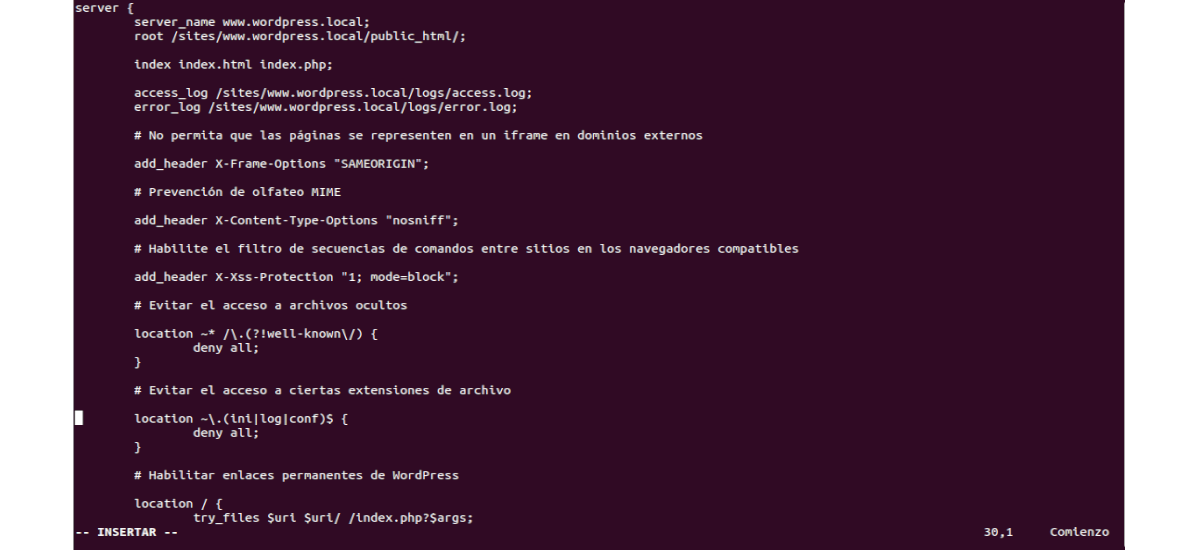


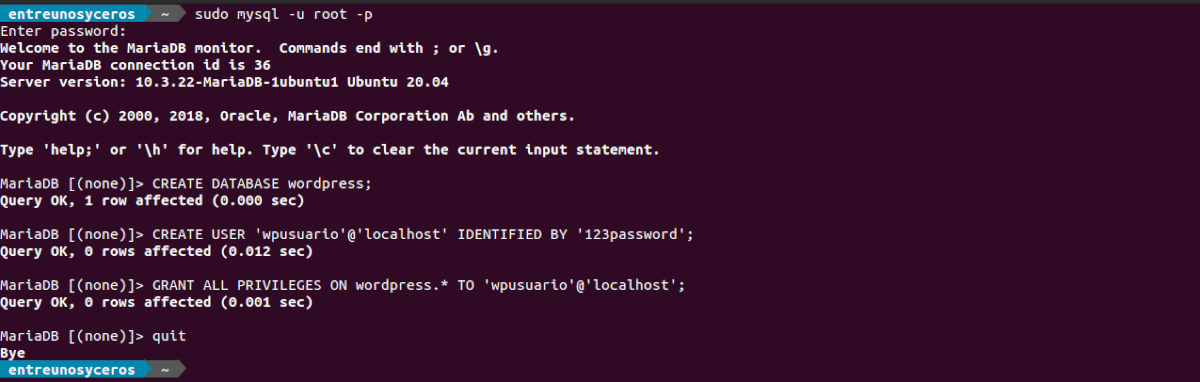
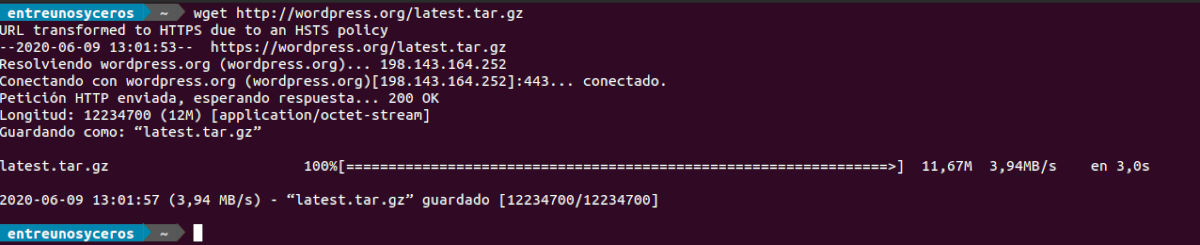


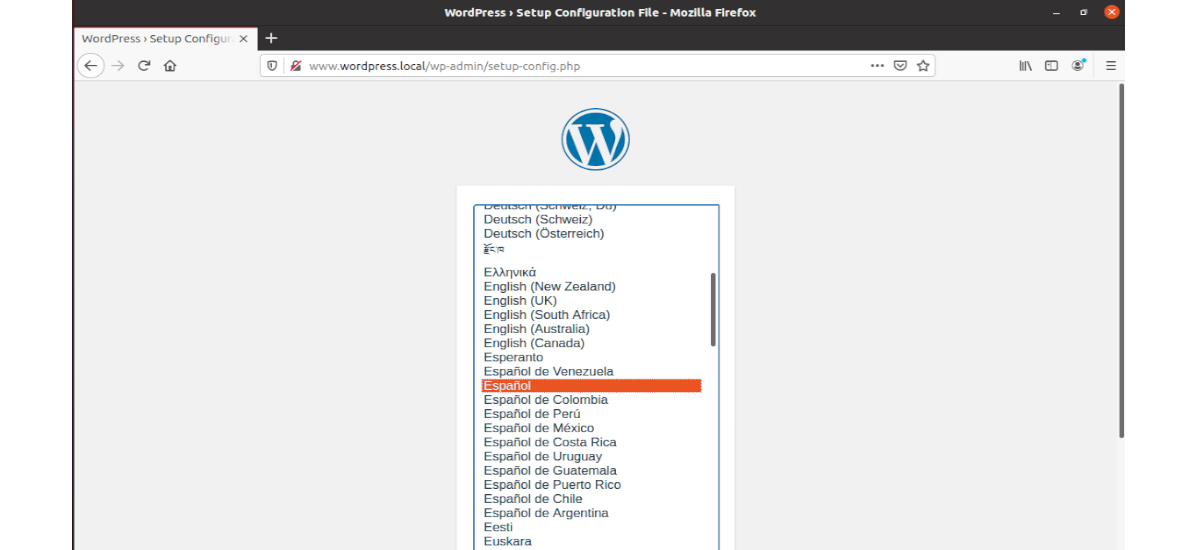
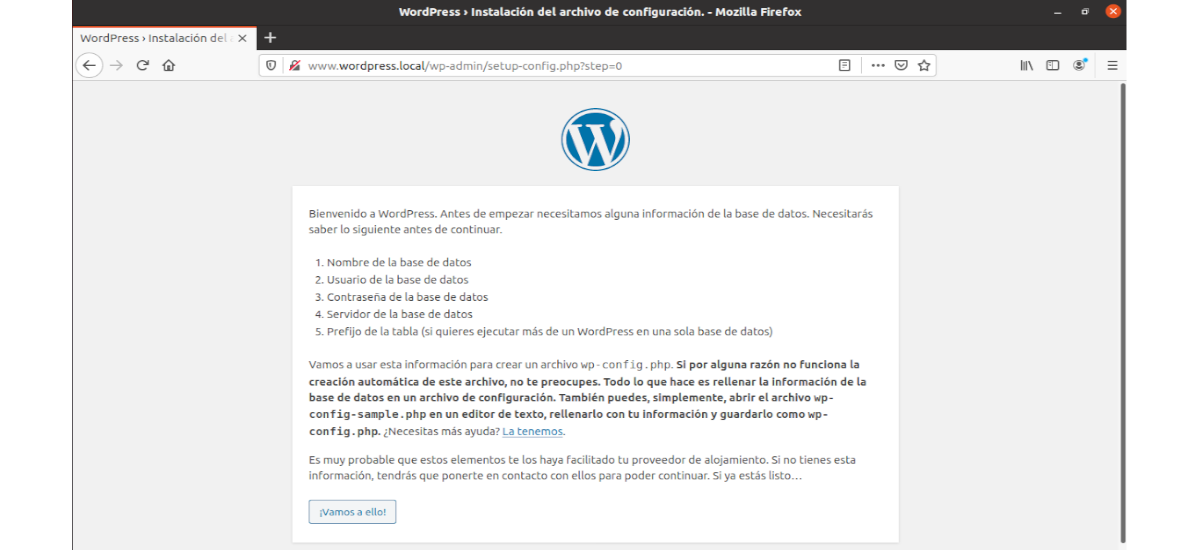
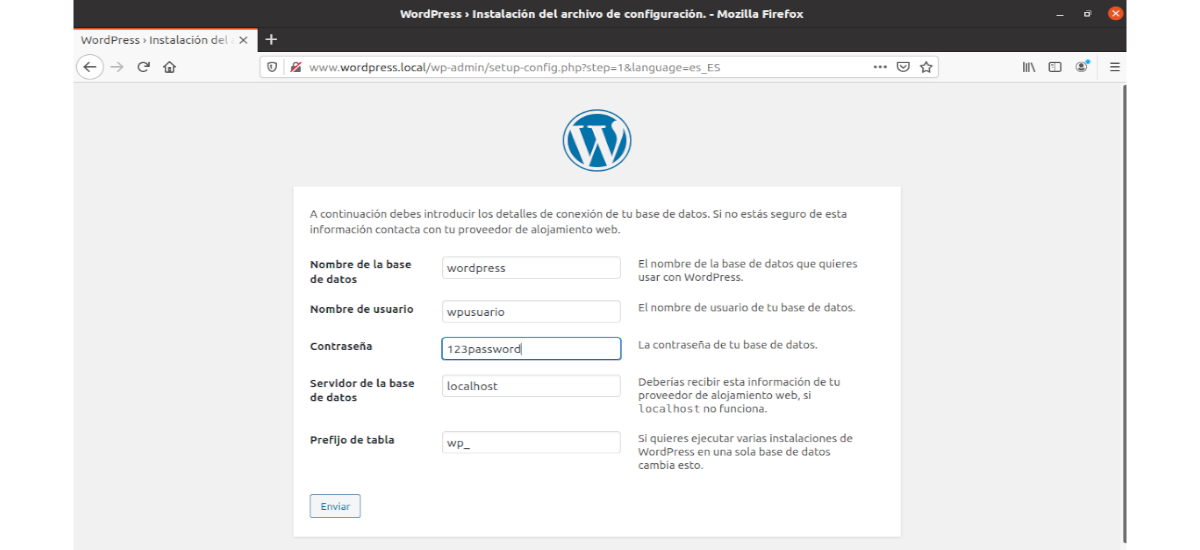

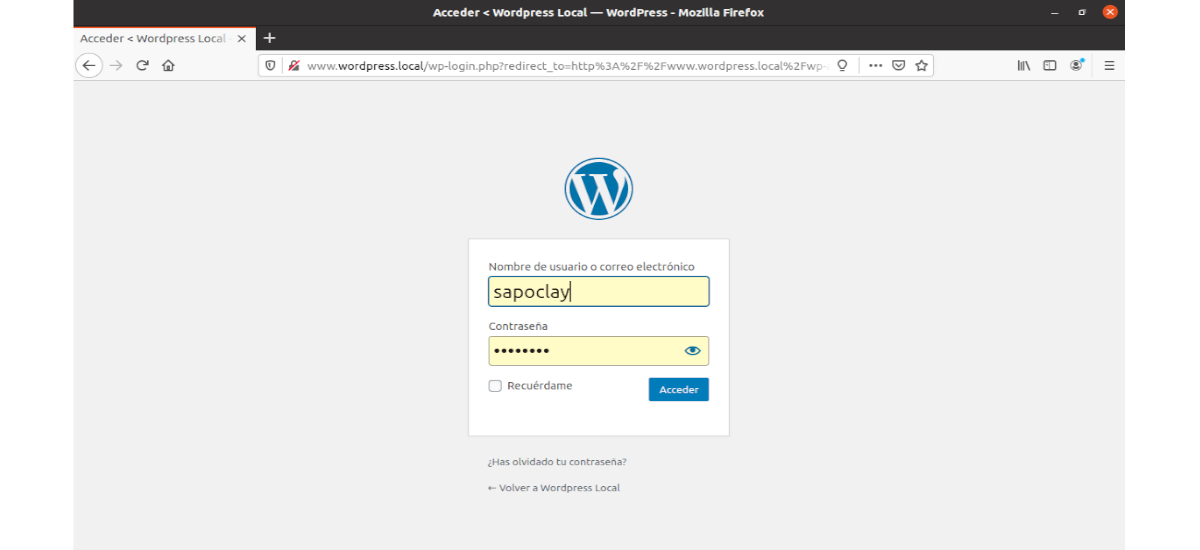
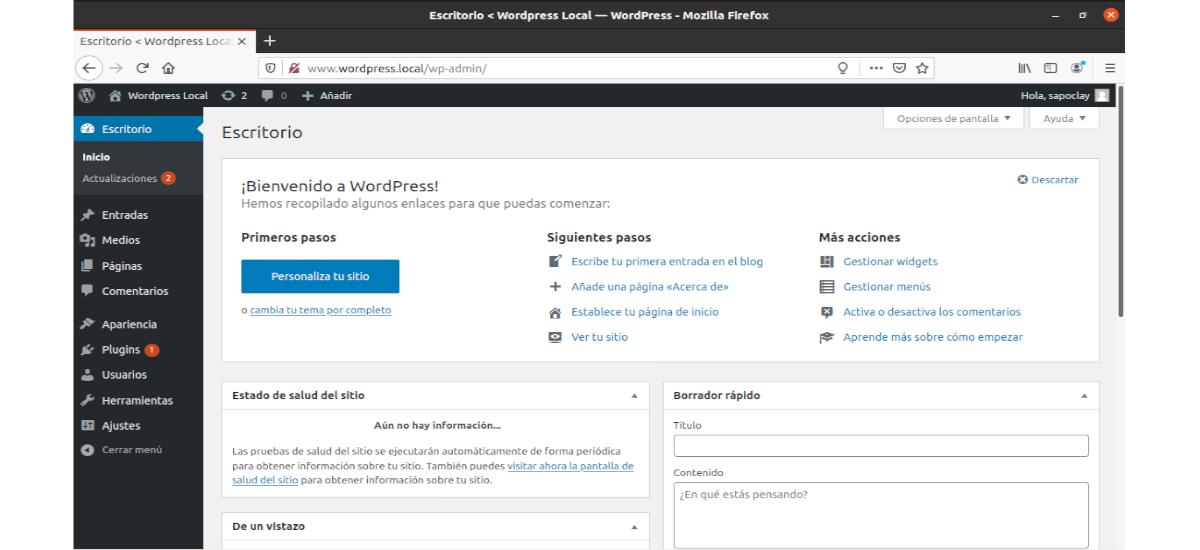
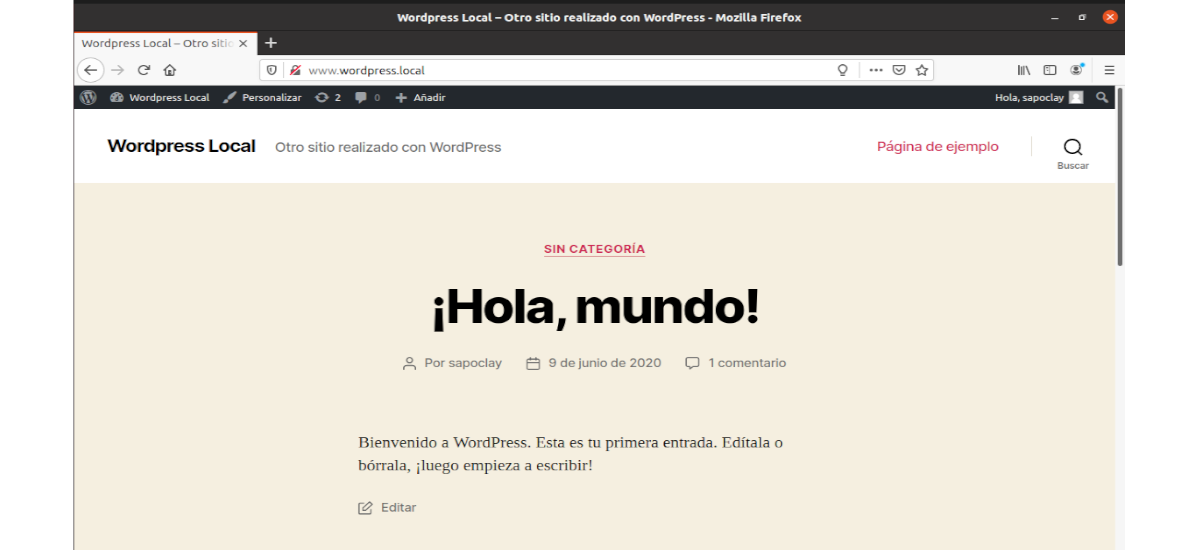
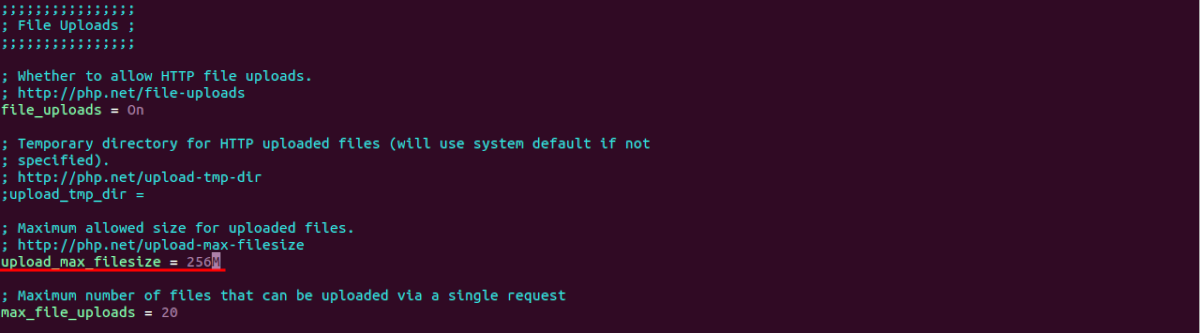

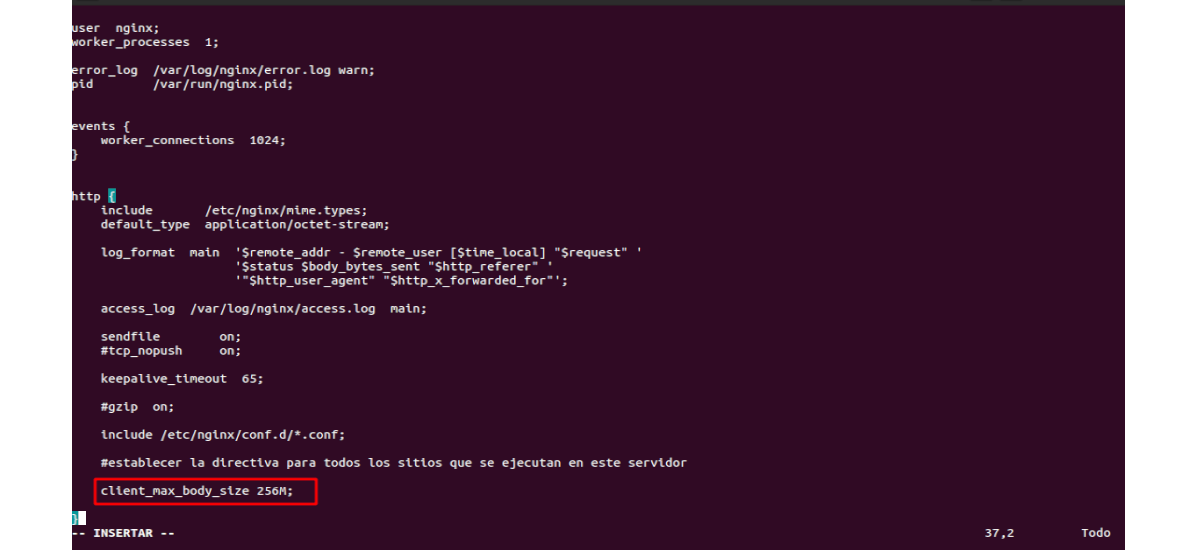
এটি কাজ করে না 🙁
হ্যালো. কোন পর্যায়ে ইনস্টলেশনটি ব্যর্থ হয়েছিল?
আমি কীভাবে একই স্থানীয় নেটওয়ার্ক থেকে কোনও বাহ্যিক মেশিন থেকে অ্যাক্সেস করতে এনগিনেক্সকে কনফিগার করতে পারি?
নির্দেশিত কনফিগারেশন প্রয়োগ করার সময় এবং Nginx এর ডিফল্টটিতে নাম অ্যাক্সেস দিয়ে প্রবেশ করার চেষ্টা করার সময়।